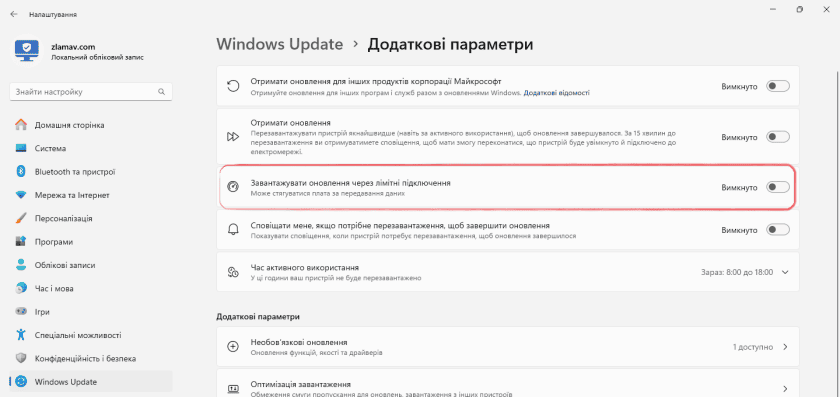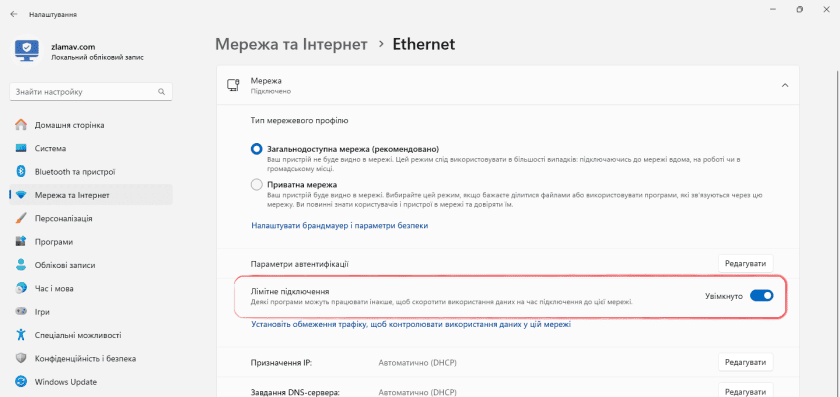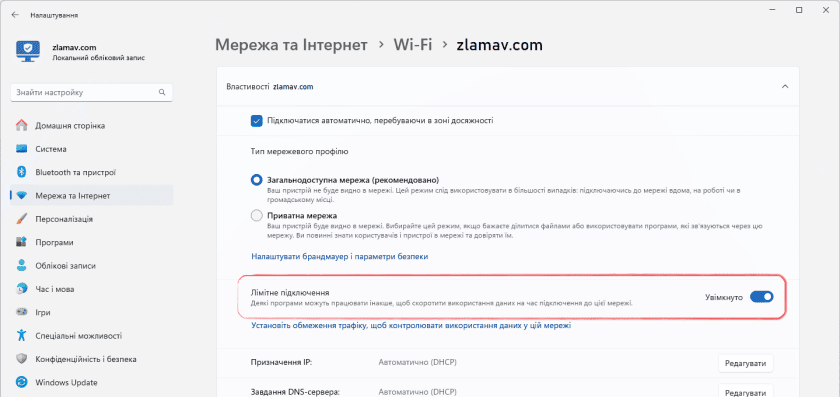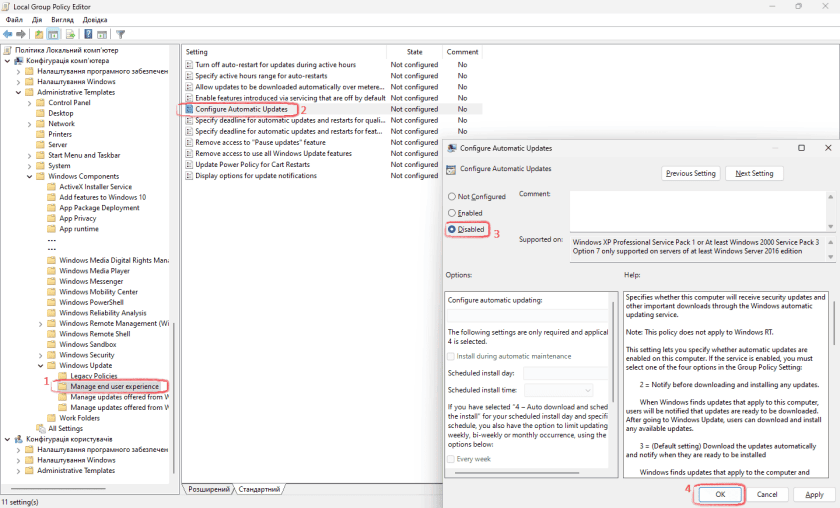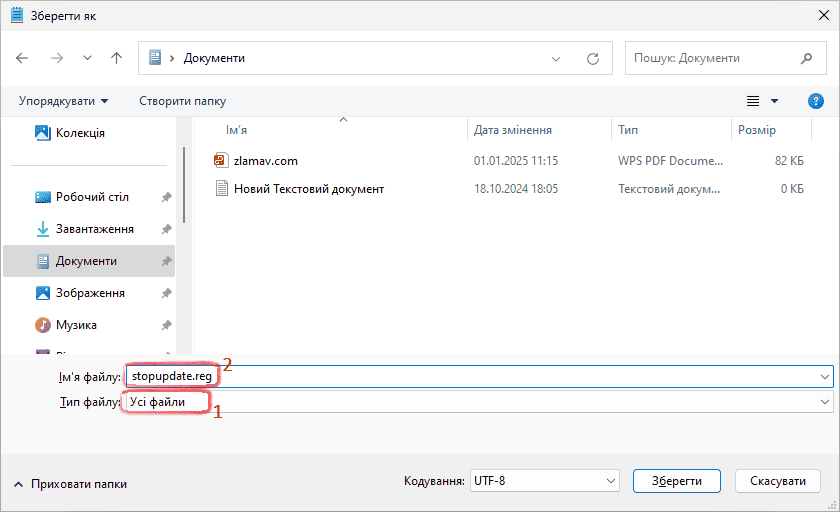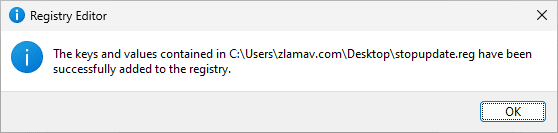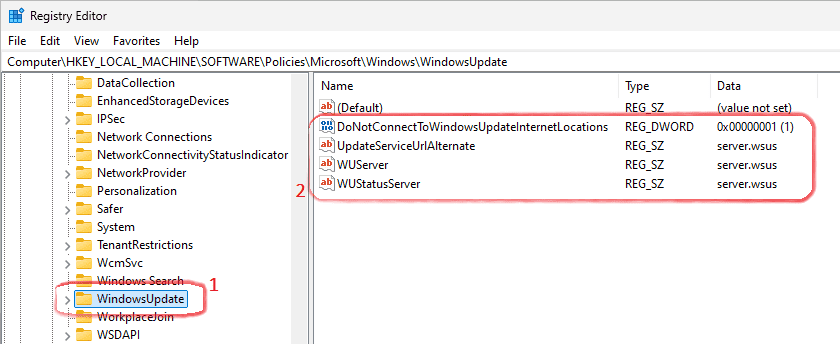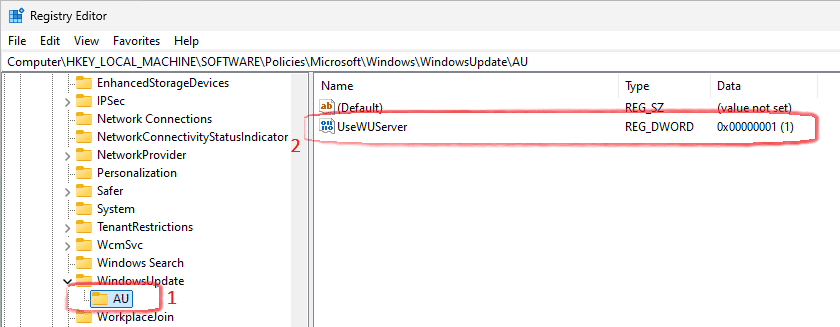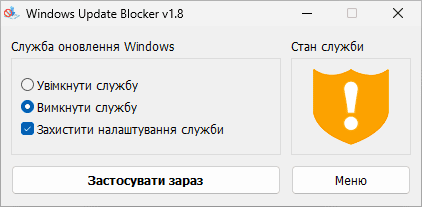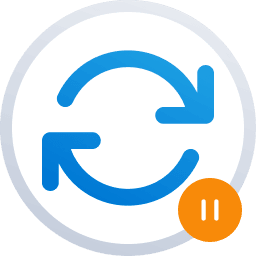Багато користувачів замислюється над відключенням оновлень системи. Причини цьому можуть бути різні, але як правило, це пов’язано з певними незручностями автоматичного оновлення Windows в самий небажаний час. В цій статті ми розглянемо як контролювати процес оновлення, призупинити чи зовсім його відключити.
Варто зазначити, що повне відключення автоматичних оновлень несе ризики, такі як, підвищена вразливість до атак та проблеми з безпекою системи. Тому, рекомендую вимикати оновлення на певний період, а у вільний час все-таки оновлювати систему до актуального стану.
Як призупинити оновлення через налаштування Windows Update
В налаштуваннях Windows 11 є можливість призупинити автоматичне оновлення на термін від 1 до 5 тижнів. Для цього:
- Відкрийте «Налаштування» через меню «Пуск». Або натисніть Win + I
- Перейдіть у розділ «Windows Update» та у пункті «Призупинення оновлень» виберіть «Призупинити на 5 тижнів».
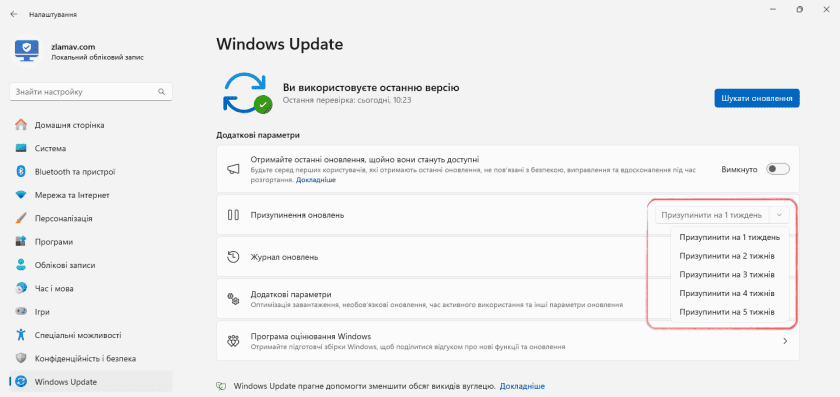
Після цього система призупиняє автоматичне оновлення на обраний термін, в даному випадку на 5 тижнів.
Крім цього, також в налаштуваннях можна відключити оновлення через лімітні підключення. Для цього:
- В налаштуваннях у розділі «Windows Update» натисніть на пункт «Додаткові параметри».
- Перевірте щоб параметр «Завантажувати оновлення через лімітні підключення» був у положенні Вимкнуто.
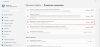
- Тепер, у Налаштуваннях перейдіть у розділ «Мережа та Інтернет» та виберіть своє підключення до інтернету та увімкніть пункт «Лімітні підключення». У випадку використання дротового з'єднання «Ethernet» цей пункт буде доступний зразу, а у випадку з бездротовою мережею Wi-Fi потрібно буде ще додатково перейти у «Властивості».
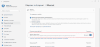
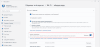
Після внесених змін система не буде автоматично оновлюватися але через деякий час почне нагадувати про необхідність оновити систему і чим довше її не оновлювати тим частіше та надокучливіше будуть з’являтися нагадування.
Вимкнення оновлення в Редакторі локальної групової політики
Автоматичне оновлення Windows 11 можна відключити за допомогою Редактора локальної групової політики. Цей інструмент присутній в усіх версіях Windows окрім базової версії Home.
- Відкрийте «Редактор локальної групової політики». Натисніть Win + R та введіть «gpedit.msc».
- Далі, перейдіть у розділ «Конфігурація комп'ютера > Administrative Templates > Windows Components > Windows Update > Manage end user experience» та виберіть елемент «Configure Automatic Updates».
- У вікні налаштування автоматичного оновлення перемкніть політику у стан «Disable» та натисніть «ОК».
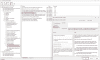
Після збереження налаштувань політики, автоматичні оновлення будуть відключені. При необхідності систему можна буде оновити виконавши пошук в ручному режимі.
Призначення альтернативних серверів оновлення
Якщо вам потрібно назавжди відключити оновлення Windows 11, можна налаштувати систему так, щоб вона зверталася до альтернативних, неіснуючих, серверів.
Для початку необхідно створити reg-файл:
- Відкрийте «Блокнот» та додайте у нього такий вміст
Windows Registry Editor Version 5.00 [HKEY_LOCAL_MACHINE\SOFTWARE\Policies\Microsoft\Windows\WindowsUpdate] "DoNotConnectToWindowsUpdateInternetLocations"=dword:00000001 "UpdateServiceUrlAlternate"="server.wsus" "WUServer"="server.wsus" "WUStatusServer"="server.wsus" [HKEY_LOCAL_MACHINE\SOFTWARE\Policies\Microsoft\Windows\WindowsUpdate\AU] "UseWUServer"=dword:00000001
- Натисніть «Файл > Зберегти як». В полі «Тип файлу» виберіть «Усі файли» а у полі «Ім’я файлу» вкажіть назву та допишіть «.reg». Натисніть кнопку «Зберегти».
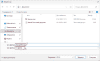
- Двічі клацніть по створеному файлі щоб імпортувати його вміст в реєстр.
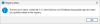
Після внесення змін у реєстр, при пошуку оновлень у розділі «Windows Update» буде відображатися помилка.
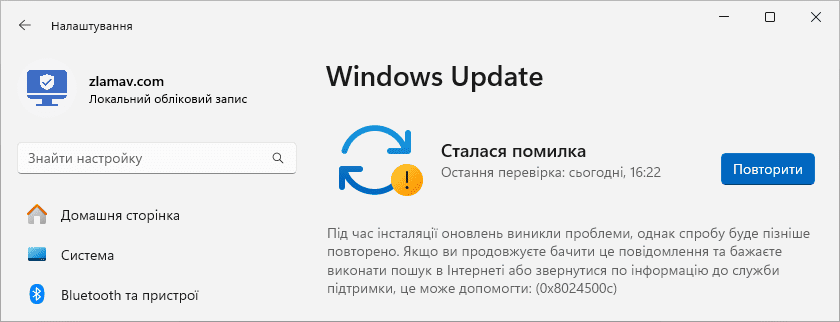
Як відмінити зміни
Для того щоб знову отримувати оновлення необхідно:
- З розділу реєстру
HKEY_LOCAL_MACHINE\SOFTWARE\Policies\Microsoft\Windows\WindowsUpdate
видалити параметри:
DoNotConnectToWindowsUpdateInternetLocations
UpdateServiceUrlAlternate
WUServer
WUStatusServer
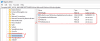
- А з розділу реєстру
HKEY_LOCAL_MACHINE\SOFTWARE\Policies\Microsoft\Windows\WindowsUpdate\AU
видалити параметр:
UseWUServer
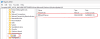
Після видалення поданих ключів реєстру оновлення будуть завантажуватися та встановлюватися як і раніше.
Сторонні програми для вимкнення оновлень
Для вимкнення автоматичних оновлень у Windows 11, крім способів які надає сама операційна система, можна скористатися програмами від сторонніх розробників.
Windows Update Blocker
Windows Update Blocker – безкоштовна утиліта для відключення автоматичних оновлень. Має функцію, яка запобігає повторному запуску служб оновлень. Програма дуже проста у використанні та не потребує встановлення.
Завантажити з www.sordum.org
Для вимкнення оновлень системи достатньо:
- Встановити перемикач «Вимкнути службу».
- Відмітити «Захистити налаштування служби».
- Застосувати зміни.
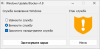
O&O ShutUp10++
O&O ShutUp10++ – безкоштовна портативна утиліта, яка дозволяє користувачам контролювати та налаштовувати різні параметри, такі як, конфіденційності, телеметрії, збору даних про користувача, функції OneDrive, центру оновлення Windows та інших сервісів.
Завантажити з www.oo-software.com
Для налаштування автоматичних оновлень:
- Перейдіть на вкладку «Local Machine» (Локальний комп'ютер).
- У розділі «Windows Update» увімкніть пункт «Disable automatic Windows Updates».
- У цьому ж розділі, за бажанням, подивіться та застосуйте інші опції, наприклад, оновлення синтезу мовлення, драйверів чи інших продуктів Microsoft.
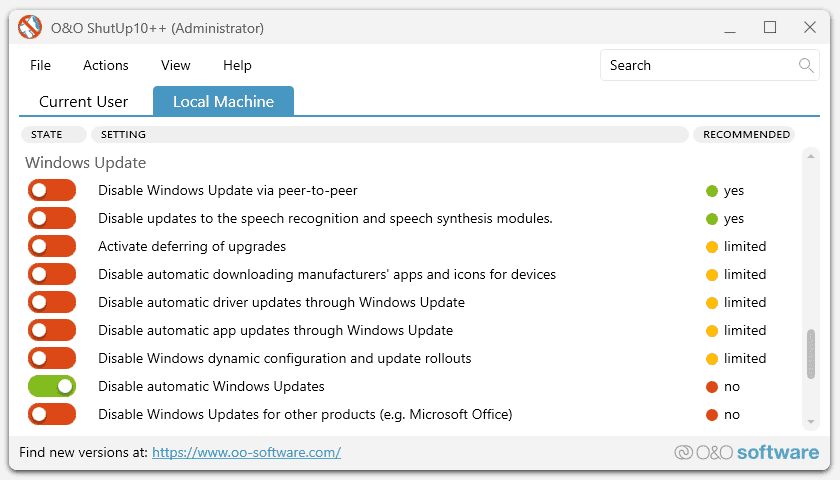
Update Manager for Windows
Update Manager for Windows (WuMgr) – безкоштовна програма для управління оновленнями. Утиліта надає більше контролю над процесом оновлення, ніж стандартний «Центр оновлення Windows».
Завантажити з Microsoft Store
Завантажити з GitHub
Щоб відключити автоматичні оновлення:
- Перейдіть на вкладку «Auto Update».
- Активуйте пункти:
- Block Access to WU Servers – для блокування серверів оновлення Windows. Цей параметр повністю відключає можливість оновити систему.
- Disable Automatic Update – для відключення автоматичного оновлення системи.
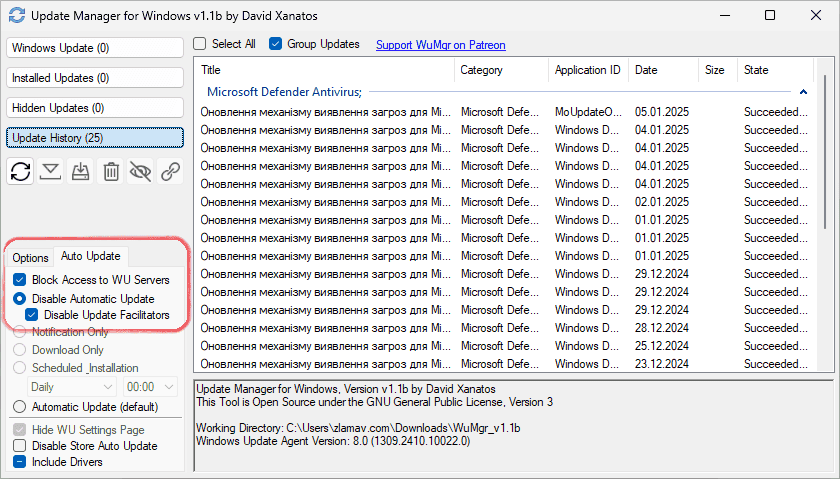
Якщо не активувати «Block Access to WU Servers» а лише відмітити «Disable Automatic Update», то систему можна буде оновлювати в ручному режимі, в такому випадку заблокується саме автоматичне оновлення.